Če želiš preiti z ročno narisanih skic na digitalno slikanje, si na pravem mestu. Pogosto je lahko izziv, da med risanjem na grafičnem tabličnem računalniku dobiš pravi občutek in nadzor nad proporcijami. Na srečo lahko uporabiš svoje tradicionalne risbe in jih učinkovito izboljšaš s tehniko Adobe Photoshop.
Najpomembnejše ugotovitve
- Obdelava skeniranih risb v Photoshopu znatno izboljša tvoje digitalno slikanje.
- Delovanje s pisalom na zaslonu lahko ponudi boljšo izkušnjo risanja kot grafični tablični računalnik.
- Kontrast in svetlost skenirane risbe igrata ključno vlogo pri končnem rezultatu.
- Obstajajo preproste tehnike za odstranjevanje robov in nezaželenih podrobnosti, ki bi lahko motile tvoj delovni proces.
Navodila korak za korakom
Da bi optimalno pripravil svojo skenirano risbo za digitalno slikanje, sledi tem korakom:
Najprej je pomembno, da svojo risbo narediš na listu papirja, če ti risanje na grafičnem tabličnem računalniku povzroča težave. Lahko tudi narediš dobro fotografijo svoje risbe, če nimaš na voljo skenerja. Obe možnosti delujeta dobro.
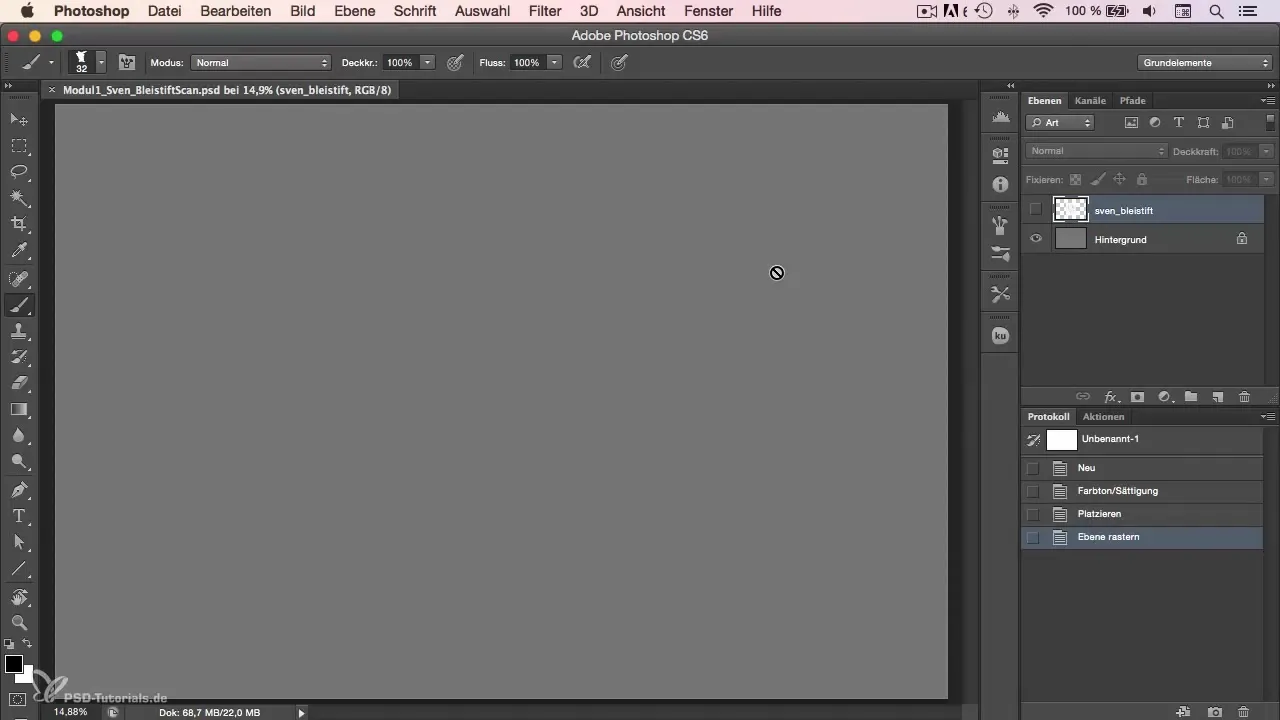
Potem, ko si digitaliziral svojo risbo, jo odpri v Photoshopu. Ena prvih prilagoditev, ki jih želiš narediti, je povečanje kontrasta. Zato izberi nastavitev kontrasta v Photoshopu. To bo pomagalo, da bo risba živahnejša in jasnejša, predvsem če izgleda, da je izvirna risba nekoliko bleda.
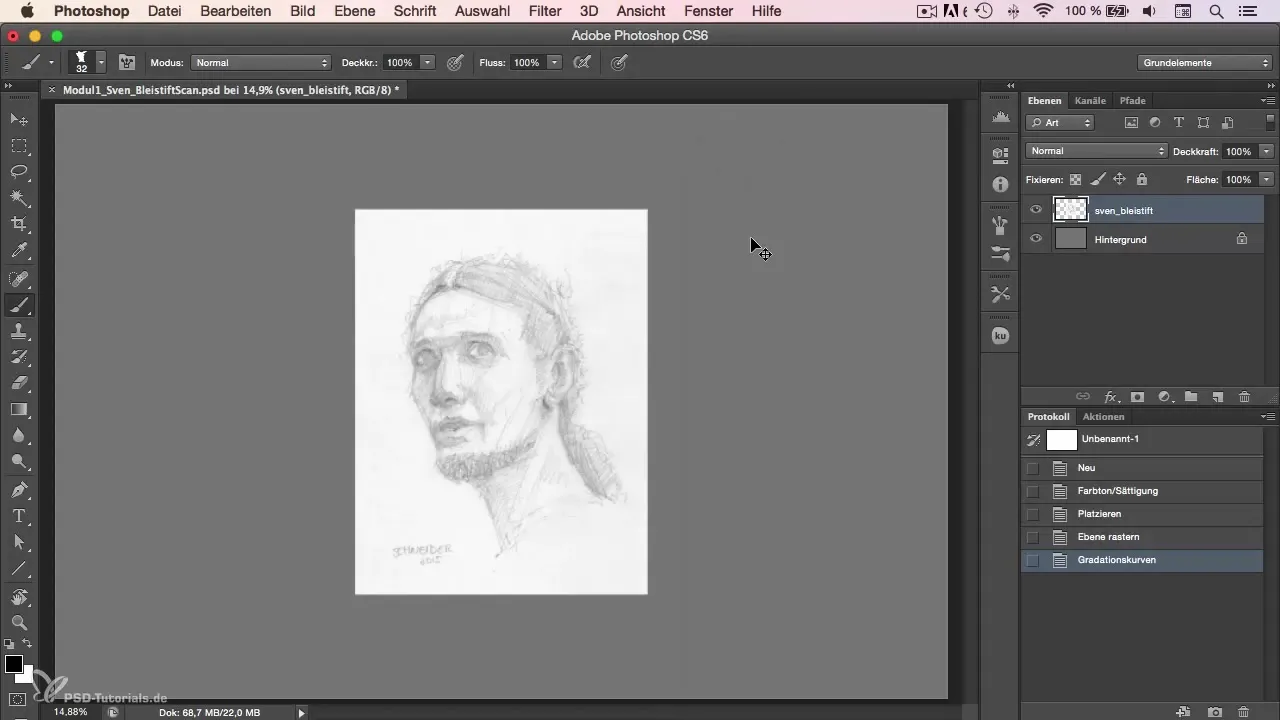
Naslednji korak je optimizacija bele svetlosti tvoje risbe. Lahko okrepiš belino, da bo videti bolj živa in se ločila od ozadja. Ta prilagoditev ti bo pomagala, da boš bolje videl podrobnosti v svoji risbi in ponuja trdno podlago za digitalno slikanje.
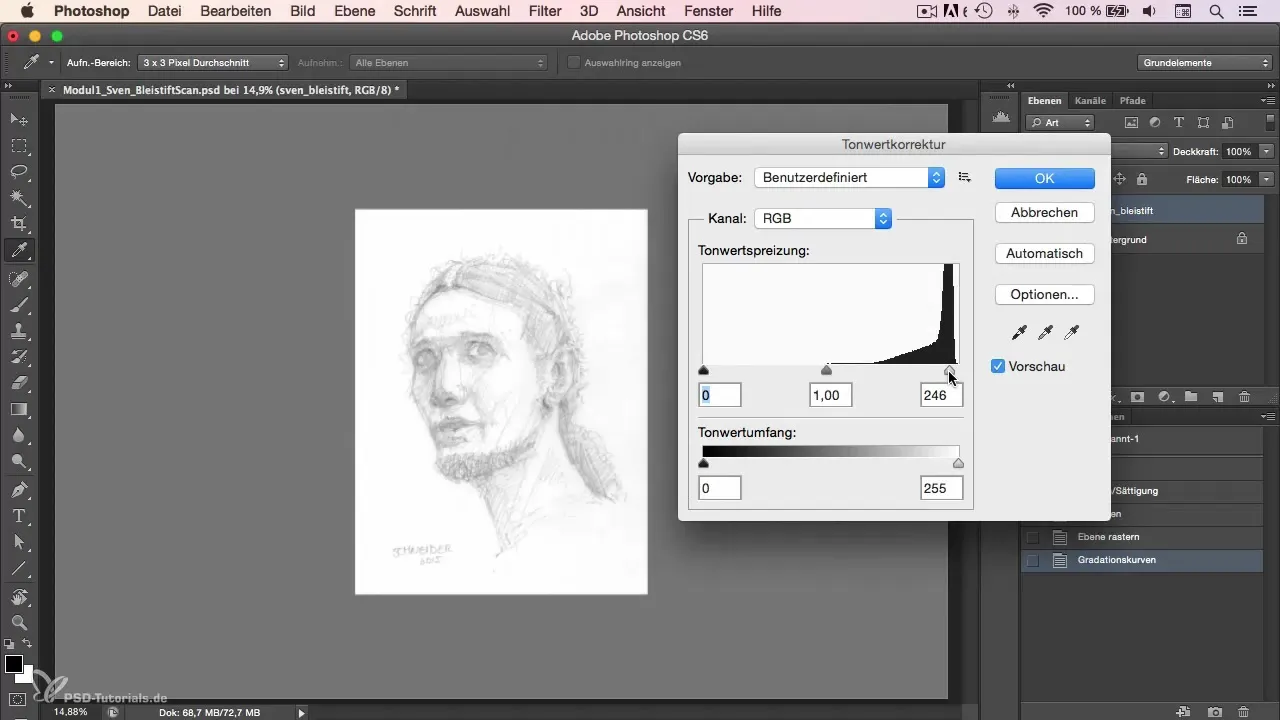
Da bi svojo risbo optimalno pripravili za nadaljnjo obdelavo, lahko plast nastaviš na „Multiplicirati“. To zagotavlja, da bo sivi ozadje prišlo do izraza in da bo tvoja skica vidna na nevtralni barvi, ki je idealna za digitalno slikanje.
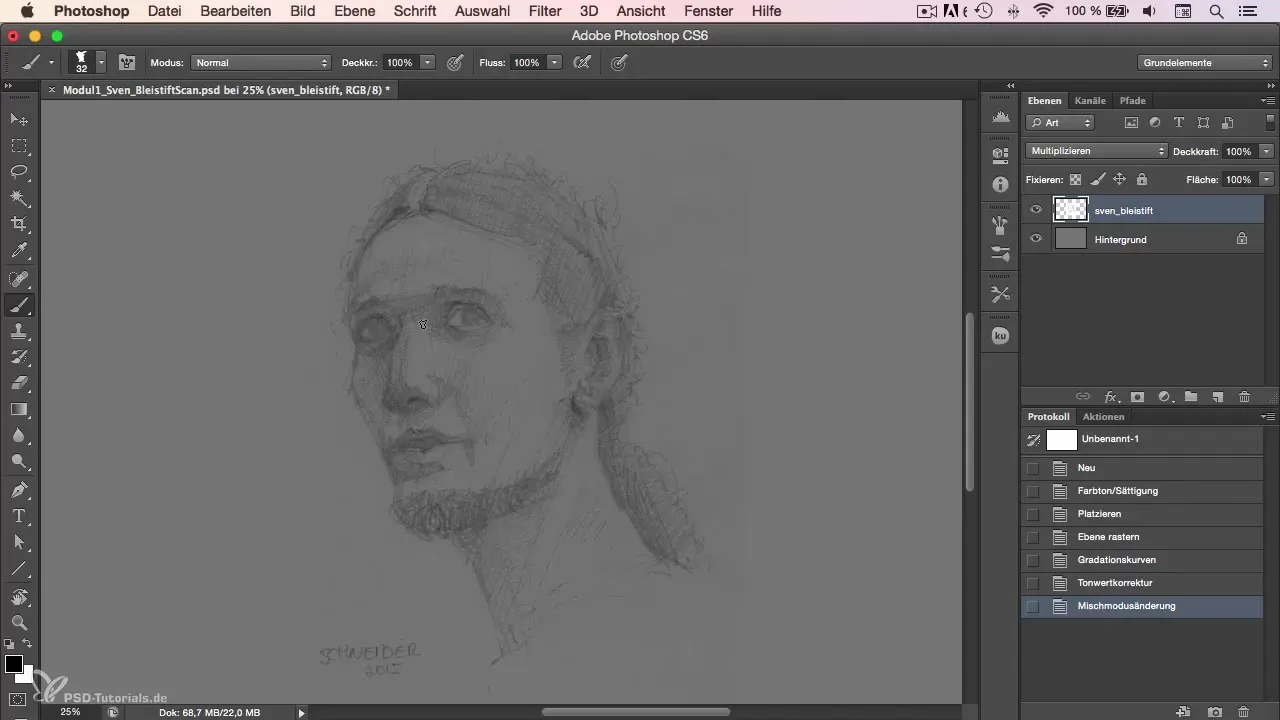
Zdaj je čas, da odpraviš manjše nečistoče. Ena najpreprostejših metod za odstranjevanje motnih robov ali nezaželenih podrobnosti je uporaba izbirnih orodij ali radirke. Izboljšaj robove svoje risbe, da bodo linije videti jasnejše in natančnejše, kar bo ustvarilo osnovo za tvoje kasnejše slikanje.
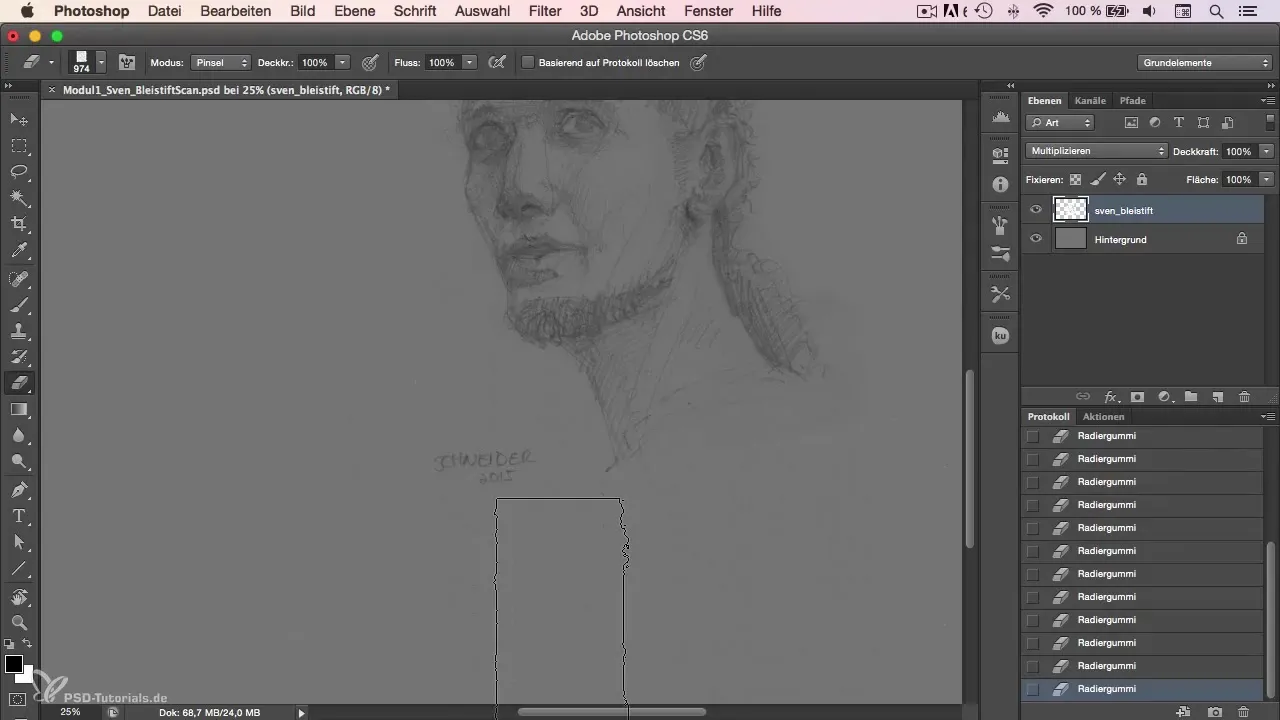
Na koncu lahko svojo risbo shraniš in začneš z dejanskim procesom slikanja. Potem ko si opravil te korake, si ustvaril odlično podlago za svoje digitalno slikanje. Izkoristi predpripravo, ki si jo naredil, da postaneš ustvarjalen in svojo risbo spremeniš v osupljivo digitalno umetniško delo.
Zaključek - Barvanje likov v Photoshopu: Obdelava skeniranih risb
Naučil si se, kako obdelati skenirane risbe v Photoshopu in jih optimalno pripraviti za svoje digitalno slikanje. To pomeni, da lahko s par preprostimi koraki dosežeš privlačen rezultat, ki ti omogoča, da v polnosti izraziš svojo kreativnost.
Pogosta vprašanja
Kako najbolje skenirati svojo risbo?Poskrbi, da risbo skeniraš ali fotografiraš v visoki kakovosti, da ohraniš vse podrobnosti.
Katera nastavitev je najboljša za kontrast?Uporabi nastavitev kontrasta v Photoshopu, da jasneje izpostaviš linije, ne da bi preveč izgubili podrobnosti.
Zakaj naj nastavim plast na „Multiplicirati“?Nastavitev na „Multiplicirati“ omogoča, da sivo ozadje pride skozi in izboljša vidnost tvoje risbe.
Kako odstraniti motne robove v moji risbi?Uporabi izbirna orodja ali radirko, da sistematično odstraniš nezaželene robove in podrobnosti.
Kaj je prednost pisalnega zaslona?Pisalni zaslon ponuja bolj naravno izkušnjo risanja, saj risati neposredno na zaslonu in bolje oceniti proporcije.


